Thêm hình mờ nền vào tài liệu Word của bạn

Microsoft Word cho phép bạn thêm hình mờ vào tài liệu của mình. Hình mờ là những hình ảnh hoặc văn bản nhẹ phía sau văn bản thông thường trong tài liệu của bạn.
Tầm quan trọng của ổ cứng gắn ngoài không thể bị nhấn mạnh khi nói đến việc truyền và lưu trữ dữ liệu. Chúng tôi có thể chuyển và mang theo vài terabyte dữ liệu ở khắp mọi nơi một cách dễ dàng trên ổ cứng gắn ngoài của mình. Vì lý do này, nhiều người phụ thuộc vào ổ cứng ngoài để lưu trữ, truyền dữ liệu, v.v., mặc dù đúng như vậy. Nhưng chúng ta thường quên rằng ổ cứng gắn ngoài rất mỏng manh và dễ bị hỏng hóc, có thể dẫn đến mất dữ liệu quý giá.
Bạn có biết phải làm gì để khôi phục dữ liệu từ ổ cứng gắn ngoài bị chết không? Hay bạn sẽ chỉ hoảng sợ vì bạn không biết phải làm gì? Nếu bạn có thể khôi phục dữ liệu từ ổ cứng gắn ngoài đã chết của mình, điều đó thật tốt vì bạn có thể xoay chuyển tình huống tồi tệ trước đây. Nhưng nếu bạn không biết cách khôi phục dữ liệu từ ổ cứng gắn ngoài đã chết, đừng hoảng sợ; chúng tôi đã có bạn bảo hiểm. Bài viết này đã tổng hợp một số trong bốn cách tốt nhất để giúp bạn khôi phục dữ liệu từ ổ cứng gắn ngoài đã chết của mình.
Cái gì giết chết ổ cứng?
Ổ cứng gắn ngoài có một số thành phần cơ học hoạt động cùng nhau để làm cho ổ cứng hoạt động, nhưng chúng có thể bị hỏng. Ngay cả một trong những thành phần bị hỏng cũng đủ khiến ổ cứng ngừng hoạt động bình thường hoặc hoàn toàn. Người dùng ổ cứng sử dụng kém và các vấn đề về điện có thể gây ra sự cố hỏng hóc của bất kỳ một hoặc nhiều thành phần ổ cứng.
Chú ý đến các triệu chứng sau nếu ổ cứng gắn ngoài của bạn ngừng hoạt động bình thường
Nếu bạn nghe thấy tiếng lách cách hoặc tiếng ồn khác từ ổ cứng.
Các trường hợp hỏng hóc của ổ cứng HDD liên quan đến đầu đọc / ghi ổ đĩa, bảng điện tử, trục xoay và đĩa cứng của ổ cứng. Mỗi thành phần ổ cứng ở trên thực hiện một chức năng cần thiết để ổ cứng hoạt động tốt. Đầu ghi dữ liệu vào đĩa bằng các điện tích từ tính và trục xoay làm cho đĩa quay, trong khi bảng điện tử liên kết với máy tính của bạn.
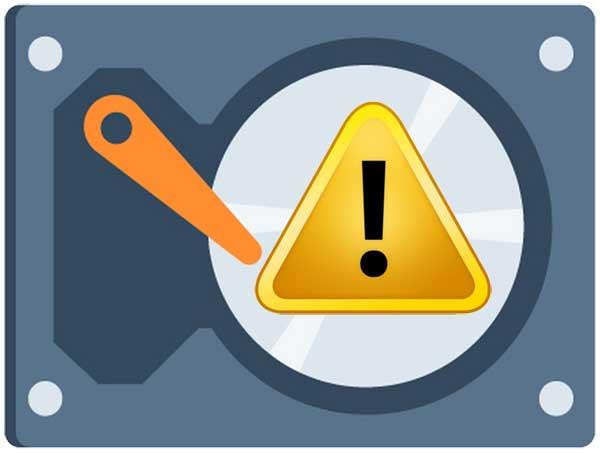
Nếu các đầu tiếp xúc với các đĩa cứng thường quay dưới chúng, thì bo mạch điện tử sẽ ngừng hoạt động bình thường. Các vấn đề khác có thể ảnh hưởng đến comp [nents của ổ cứng, làm cho ổ cứng ngừng hoạt động bình thường và ổ cứng có thể chết.
Những việc cần làm khi ổ cứng của bạn bị chết
Đảm bảo rằng bạn không chạy HDD nếu bạn nhận thấy bất kỳ triệu chứng nào mà chúng tôi đã nêu ở trên, vì chạy HDD có thể làm giảm bất kỳ khả năng khôi phục nào. Nếu bạn vẫn đang chạy một ổ cứng bị hỏng, thì khả năng lớn là các đầu đọc / ghi sẽ tiếp xúc với các đĩa cứng.
Ổ cứng quay ở tốc độ 4800 RPM trở lên, đủ để làm hỏng đĩa cứng vĩnh viễn, gây mất dữ liệu trong vài giây trong trường hợp có bất kỳ tiếp xúc nào. Đừng cố sử dụng bất kỳ kỹ thuật sửa chữa ổ cứng không chuyên nghiệp nào, vì nó có thể gây ra nhiều rủi ro hơn cho việc khôi phục dữ liệu / ổ cứng của bạn. Thay đổi bo mạch điện tử hoặc các đầu đọc / ghi của ổ cứng bên ngoài một không gian sạch được giám sát có thể gây ra nhiều hỏng hóc hơn cho ổ cứng.
Bốn cách tốt nhất để khôi phục dữ liệu từ ổ cứng đã chết
1. Thuê chuyên gia khôi phục dữ liệu
Đây là một trong những cách tốt nhất để khôi phục dữ liệu từ ổ cứng đã chết. Thuê chuyên gia khôi phục dữ liệu. Các chuyên gia khôi phục dữ liệu như Phục hồi dữ liệu được khôi phục là những chuyên gia và họ có chuyên môn về kỹ thuật và logic để khôi phục dữ liệu từ các công cụ lưu trữ máy tính, thiết bị và hệ thống thông tin. Các chuyên gia khôi phục dữ liệu có kỹ năng và kiến thức về khôi phục dữ liệu cho nhiều loại thiết bị và hệ thống thông tin, chẳng hạn như:
Các chuyên gia khôi phục dữ liệu có hiểu biết sâu sắc về những điều sau:
2. Sử dụng phần mềm và ứng dụng khôi phục dữ liệu đáng tin cậy
Đây là một trong những cách dễ nhất để khôi phục dữ liệu từ ổ cứng gắn ngoài đã chết của bạn. Có một số phần mềm và ứng dụng đáng tin cậy mà bạn có thể sử dụng để khôi phục dữ liệu từ ổ cứng đã chết. Ví dụ: trình hướng dẫn khôi phục dữ liệu EaseUS tương thích với một số thương hiệu thiết bị nh�� Seagate, Samsung, Toshiba, ADATA, v.v.
Cách sử dụng khôi phục dữ liệu EaseUS:
Kết nối ổ cứng với máy tính Windows, chạy phần mềm khôi phục EaseUS và chọn ổ cứng ngoài. Sau đó quét. Kiểm tra kết quả quét cho dữ liệu bạn muốn khôi phục, nhấp đúp vào tệp để xem trước. Chọn tệp và khôi phục.
Cài đặt lại trình điều khiển
Đây là bản sửa lỗi khôi phục ổ cứng thủ công và sẽ chỉ mất vài phút.
Bạn sẽ thấy một danh sách ở bên trái màn hình của mình; nhấp vào ổ cứng bạn đang cố gắng sửa chữa và nhấn vào công cụ First Aid Disk. Chọn xác nhận để công cụ có thể sửa ổ cứng của bạn.
Để đảm bảo bạn có cơ hội tốt trong việc khôi phục dữ liệu của mình trên ổ cứng gắn ngoài đã chết, hãy đảm bảo bắt đầu quá trình khôi phục càng nhanh càng tốt.
Microsoft Word cho phép bạn thêm hình mờ vào tài liệu của mình. Hình mờ là những hình ảnh hoặc văn bản nhẹ phía sau văn bản thông thường trong tài liệu của bạn.
Outlook và nhiều ứng dụng e-mail khác có một tính năng cho phép bạn gửi e-mail đến nhiều người nhận cùng một lúc bằng cách sử dụng danh sách phân phối. Bằng cách này khi bạn gửi e-mail, bạn chỉ cần đặt tên danh sách phân phối vào hộp Tới:
Luôn có những thứ bổ sung cho nhau. Cho dù đó là ghép nối các loại thực phẩm, kinh nghiệm hay thậm chí là các mối quan hệ cá nhân; một số thứ chỉ hoạt động tốt hơn khi có thứ gì đó khác hỗ trợ nó. Thiết kế web không có gì khác biệt. Có một số kỹ thuật nhất định dựa vào thứ gì đó khác để nó có hiệu quả hoặc thậm chí hoạt động bình thường.
Nếu bạn sử dụng Excel 2007 hoặc 2010, bạn có thể gặp lỗi khi mở Excel hoặc nhấp đúp vào tệp Excel có thông báo Đã xảy ra sự cố khi Gửi lệnh tới Chương trình. Điều này có thể được gây ra bởi một vài điều khác nhau.
Biểu tượng yêu thích là một hình ảnh nhỏ riêng lẻ của một trang web được hiển thị bên cạnh thanh địa chỉ. Tùy thuộc vào trình duyệt, nó cũng xuất hiện trong dấu trang / dấu trang trong thanh công cụ dấu trang và thanh bảng hoặc dưới dạng lối tắt trên màn hình.
Nếu bạn là người dùng Outlook thì bạn có thể tạo phong cách hoặc chủ đề của riêng mình cho các thư email gửi đi của mình chỉ với một vài cú nhấp chuột.
Nếu bạn thích sử dụng Windows Photo Viewer trong Windows 7 nhưng nhận thấy rằng bạn không thể sử dụng nó trong Windows 10 thì đây là cách bạn lấy lại.
Ngày nay, hình thức chơi game phổ biến nhất liên quan đến các trò chơi cũ, cổ điển là sử dụng trình giả lập. Hôm nay chúng tôi sẽ giới thiệu cho bạn một số trình giả lập tốt nhất cho Nintendo DS chạy trên mọi máy tính. Sau đó, tất cả những gì bạn phải làm là tải xuống trình giả lập NDS và các trò chơi và bạn đã sẵn sàng chơi.
Nếu bạn có một phông chữ nhất định mà bạn muốn sử dụng cho tất cả các tài liệu Word của mình, có một cách để làm cho Word sử dụng phông chữ đó theo mặc định mỗi khi bạn bắt đầu một tài liệu mới. Làm theo các bước đơn giản.
Bây giờ chúng ta sẽ đi vào cách ngăn Windows tự động nén tệp của bạn, do đó bạn không cần phải lo lắng về điều này xảy ra nữa.








